
תוכנה זו תתקן שגיאות נפוצות במחשב, תגן עליך מפני אובדן קבצים, תוכנות זדוניות, כשל חומרה ותייעל את המחשב האישי שלך לביצועים מרביים. תקן בעיות במחשב והסר וירוסים כעת בשלושה שלבים פשוטים:
- הורד את כלי התיקון למחשב Restoro שמגיע עם טכנולוגיות פטנט (פטנט זמין פה).
- נְקִישָׁה התחל סריקה כדי למצוא בעיות של Windows שעלולות לגרום לבעיות במחשב.
- נְקִישָׁה תיקון הכל כדי לפתור בעיות המשפיעות על אבטחת המחשב וביצועיו
- Restoro הורדה על ידי 0 קוראים החודש.
חלק ממשתמשי Microsoft Office עשויים להיתקל בהודעות שגיאה בחשבון המציינות: יש בעיות בחשבון שלך. כדי לתקן את הבעיה, היכנס שוב. משתמשים עשויים לראות הודעת שגיאה זו כאשר הם לוחצים קוֹבֶץ > חשבונות לעדכן את Office. כאשר בעיה זו מתעוררת, ההפעלה של Office אינה פועלת; ומשתמשים לא יכולים להשתמש במלואם בתוכנת Office שלהם.
כיצד משתמשים יכולים לתקן את הבעיות בשגיאת חשבונך?
1. לחץ על הלחצן תקן אותי
ה בעיות בחשבונך הודעת השגיאה כוללת א לתקן אותי אפשרות מתחתיו. ראשית, נסה ללחוץ על זה לתקן אותי לַחְצָן. ה
לתקן אותי כפתור כנראה לא תמיד יעבוד עבור כל המשתמשים, אך הוא עדיין עשוי לפתור את הבעיה עבור משתמשים מסוימים.2. אפס את סיסמת חשבון Office
- חלק מהמשתמשים אמרו שתיקנו את שגיאת החשבון עבור Office 365 על ידי איפוס סיסמאות החשבון שלהם. לשם כך היכנס לפורטל Office 365 שלך באמצעות דפדפן אינטרנט.
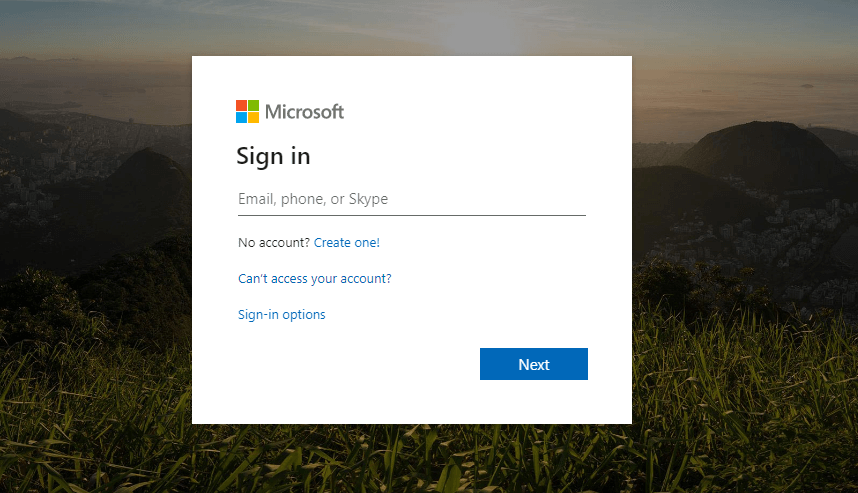
- לחץ על כותרת חשבון המשתמש בפינה השמאלית העליונה של פורטל Office 365 ובחר החשבון שלי.
- נְקִישָׁה בִּטָחוֹן משמאל לדף הפורטל.
- לחץ על נהל אבטחה לחץ על הלחצן ובחר אתסיסמה אוֹפְּצִיָה.
- לאחר מכן מלא את שדות הסיסמה ולחץ על שלח לַחְצָן.
3. ערוך את הרישום
- חלק ממשתמשי Office 365 לחץ להפעלה (בסביבות VMware UEM 9.3) תיקנו את בעיות בחשבונך שגיאה על ידי מחיקת מפתח הרישום של זהות. לשם כך, הפעל את אביזר ההפעלה (לחץ על מקש Windows + מקש הקישור R כדי לפתוח).
- הזן 'regedit' בתיבת הטקסט 'פתח' ולחץ על בסדר לַחְצָן.
- משתמשי Office 2016 ו- '19 צריכים לפתוח מפתח זה ב- עורך רישום: HKEY_CURRENT_USER \ Software \ Microsoft \ Office \ 16.0 \ Common \ Identity. אם אתה משתמש בגירסאות קודמות של Office, פתח את HKEY_CURRENT_USER \ Software \ Microsoft \ Office, לחץ על מקש מספר הגרסה ואז על Common> Identity.
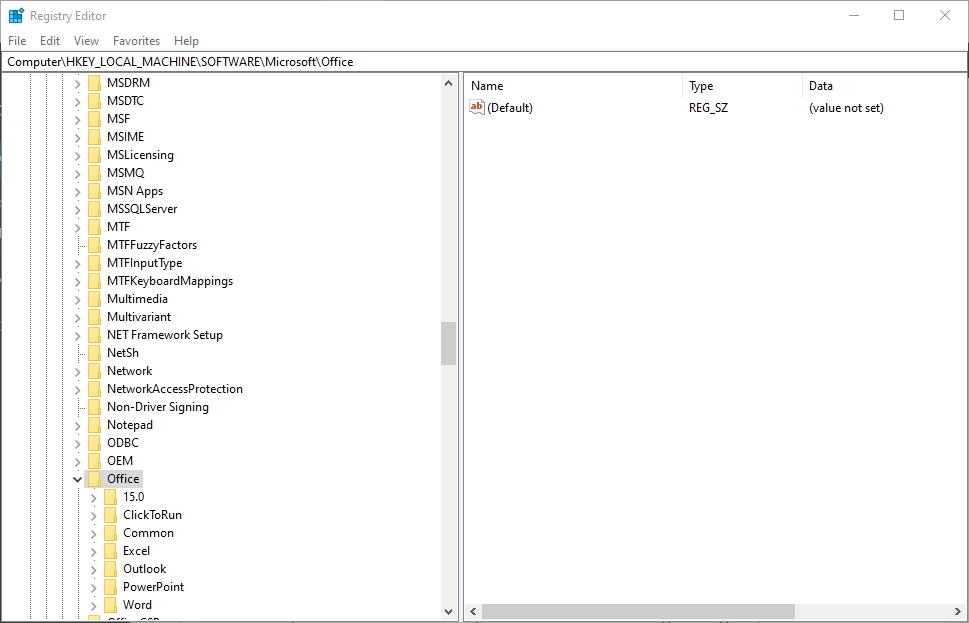
- לאחר מכן, לחץ באמצעות לחצן העכבר הימני על מקש הזהות ומחק.
- מומלץ להגדיר משתמשים נקודות שחזור המערכת לפני מחיקת מפתחות הרישום. לכן, הגדר נקודת שחזור מערכת כמתואר בהודעה למטה לפני עריכת הרישום.
קרא גם:כיצד ליצור נקודת שחזור מערכת ב- Windows 10
4. בדוק אם קיימים מפתחות מוצר שפג תוקפם
- ה בעיות בחשבונך השגיאה יכולה להיות בגלל מפתחות מוצר Office שפג תוקפם או מזויפים שזקוקים למחיקה. לבדיקת מפתחות המוצר של Office, פתח את תפריט Win + X באמצעות מקש הקיצור Win + X.
- הזן 'cmd' בתיבה פתח ולחץ על מקש הקיצור Ctrl + Shift + Enter.
- פתח את תיקיית Office בשורת הפקודה על ידי הזנת תקליטור בשורת ההודעה ואחריו הנתיב המלא של MS Office. לדוגמה, משתמשים היו מזינים פקודה זו כדי לפתוח את נתיב ברירת המחדל עבור MS Office 2016: cd C: \ Program Files (x86) \ Microsoft Office \ Office16.
- לאחר מכן הזן 'cscript ospp.vbs / dstatus' בחלון הפקודה ולחץ על מקש Return. פקודה זו תציג למשתמשים את מפתחות מוצרי Office שלהם.
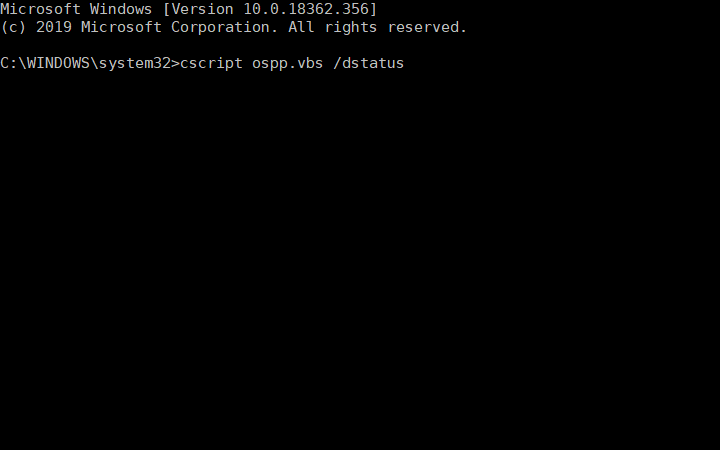
- כדי להסיר מפתח מוצר מזויף או שפג תוקפו, הזן 'cscript ospp.vbs / unpkey: XXXXX' ולחץ על Enter. החלף את ה- XXXXX בפקודה זו בחמש האותיות או המספרים האחרונים של מפתח המוצר שפג תוקפו.
- לאחר מכן הזן 'cscript ospp.vbs / act' כדי להפעיל את מפתח המוצר התקף של Office.
ההחלטות שלעיל צריכות לתקן את השגיאה בחשבון Microsoft Office יש בעיות בחשבונך. בנוסף, בדוק את עוזר הדוחות והשחזור של מיקרוסופט, שעשוי להיות שימושי גם לתיקון שגיאות הפעלה של Office.
מאמרים קשורים לבדיקה:
- מצטערים, אנו מתקשים לאמת את חשבונך בתוך Office 365
- מצטערים, אנו לא יכולים להגיע לחשבונך כרגע בשגיאת Excel
- תיקון: קביעת התצורה של המחשב לניהול זכויות מידע נתקעה בבעיה של Office 365
 עדיין יש לך בעיות?תקן אותם בעזרת הכלי הזה:
עדיין יש לך בעיות?תקן אותם בעזרת הכלי הזה:
- הורד את כלי התיקון למחשב זה דורג נהדר ב- TrustPilot.com (ההורדה מתחילה בעמוד זה).
- נְקִישָׁה התחל סריקה כדי למצוא בעיות של Windows שעלולות לגרום לבעיות במחשב.
- נְקִישָׁה תיקון הכל כדי לפתור בעיות עם טכנולוגיות פטנט (הנחה בלעדית לקוראים שלנו).
Restoro הורדה על ידי 0 קוראים החודש.


